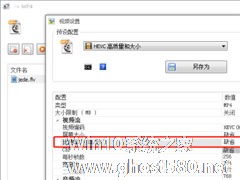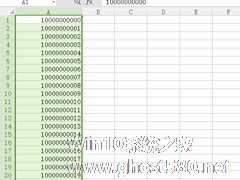-
WPS怎么设置格式图标?WPS设置图标格式的方法
- 时间:2024-11-23 14:50:01
大家好,今天Win10系统之家小编给大家分享「WPS怎么设置格式图标?WPS设置图标格式的方法」的知识,如果能碰巧解决你现在面临的问题,记得收藏本站或分享给你的好友们哟~,现在开始吧!
很多时候我们在工作和学习中都会用到WPS这款软件,但也有很多小伙伴由于很少使用该软件而不清楚要如何去设置图标格式,想知道的小伙伴下面小编就来详细介绍一下WPS设置格式图标的方法,有需要的用户可不要错过。
WPS设置图标格式的方法
1、双击进入软件,点击右上角的齿轮“设置”图标。

2、接着点击下方选项列表中的“皮肤和外观”。

3、在打开的窗口界面中,点击上方的“格式图标”选项卡,然后在下方给出的选项中选择合适的格式图标即可。

以上就是系统之家小编为你带来的关于“WPS怎么设置格式图标?WPS设置图标格式的方法”的全部内容了,希望可以解决你的问题,感谢您的阅读,更多精彩内容请关注系统之家官网。
以上就是关于「WPS怎么设置格式图标?WPS设置图标格式的方法」的全部内容,本文讲解到这里啦,希望对大家有所帮助。如果你还想了解更多这方面的信息,记得收藏关注本站~
文章★来①自Win10系统之家,未经同意不得转载!
相关文章
-
 很多时候我们在工作和学习中都会用到WPS这款软件,但也有很多小伙伴由于很少使用该软件而不清楚要如何去设置图标格式,想知道的小伙伴下面小编就来详细介绍一下WPS设置格式图标的方法,有需要的用户可不要错过。WPS设置...
很多时候我们在工作和学习中都会用到WPS这款软件,但也有很多小伙伴由于很少使用该软件而不清楚要如何去设置图标格式,想知道的小伙伴下面小编就来详细介绍一下WPS设置格式图标的方法,有需要的用户可不要错过。WPS设置... -
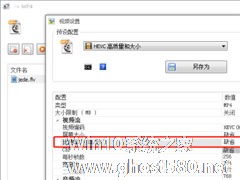
格式工厂怎么设置输出码率和大小?教你设置格式工厂输出配置的方法
在格式工厂中,决定输出文件大小的是比特率,所以使用格式工厂转换完毕之后,只要在输出配置中设置好比特率大小,那么直接就可以确定输出文件的大小。那么,格式工厂怎么设置输出码率和大小呢?下面,我们就一起往下看看具体的操作方法吧!
方法步骤
1、打开格式工厂,点击将要转换的格式(以转MP4为例);
2、点击添加文件,选择要转换的文件;
3、分辨... -
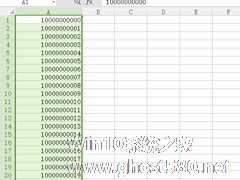
WPS是一款功能强大的办公软件,我们会使用它来制作、处理各种文档表格文件。那么在使用WPS做统计的时候,为了使有较好的阅读性,通常会把长数字设置成电话号码格式,那么WPS怎么设置电话号码格式呢?下面一起来看看WPS设置电话号码格式的方法。
WPS设置电话号码格式教程:
1、打开表格,选中电话号码所在的列,如“A列”。
2、单机右键,选择“设置单元格... -

WPS表格中数据单位怎么设置为万?WPS表格中数据单位设置为万的方法
很多在做账的小伙伴在平时的生活中利用WPS做账过程中,难免会碰到一些大数额的数据,这样子未免也太累了,以下文章跟你分享一下WPS表格中数据单位设置为万的方法,让你轻松搞定每月销售额庞大无从下手的难题。
方法步骤
1、例如每月销售额数据太大数数太累了;
2、把数据改成以万为单位表达会很方便:为了方便大家对比数据——先把销售额数据粘贴到C列——选中C列...